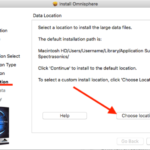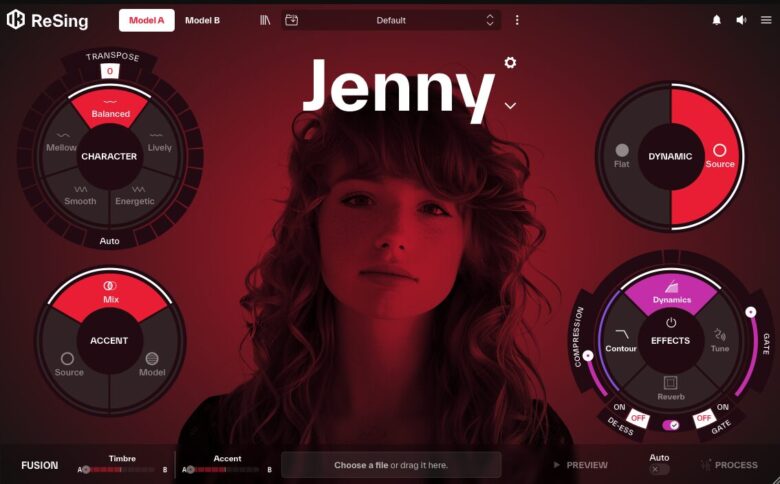今回は、グラミー受賞経験のある音楽プロデューサー・オーディエンジニアのJosh Giuntaが解説する「音楽プロデューサーのためのハードドライブ整理方法 ~僕の4つのハードドライブ~」をまとめました。
音楽制作をしていると、音源・プラグインやサンプル、DAWのプロジェクトデータなど、膨大な量のデータを管理しなければいけません。
そこでこの記事では、プロの音楽プロデューサーがどのようにデータを管理しているのか、4つのHDD/SSDを使ったデータ整理方法をご紹介します。
プロのDTMファイル管理方法「4つのハードドライブ」

僕(Josh)は、4つのハードドライブを使ってデータを管理しています。
- パソコンの内蔵ドライブ
- 仕事用ドライブ
- 音源ライブラリ用ドライブ
- バックアップ用ドライブ
1つのハードドライブしか使っていないと、それが壊れた=すべてのデータを失うことになります。
そのため、できるだけデータは分散して保存するようにしています。
それではここからは、それぞれのドライブが具体的にどのようなデータを保存しているのかをご紹介します。
DTM用HDD管理方法1.パソコンの内蔵ドライブ

パソコンの内蔵ドライブには、ソフトウェアをインストールしています。
DAWソフトウェア
ProTools、Ableton、Logic Pro Xなど
プラグイン
Waves、Fabfilter、Soundtoysのプラグインなど
音源やシンセサイザー
Omnisphere、Serum、Avengerなど
ここでのポイントは、内蔵ドライブにインストールするのは「ソフトウェア」だけであり、音源ライブラリ(サウンドライブラリ)ではないという点です。
例えばSpectrasonics社の「Omnisphere」は、ソフトウェア自体の容量は小さく1GB程度しかありません。
しかし、音源ライブラリは450GB程度あります。
この音源ライブラリもパソコンの内蔵ドライブにインストールしてしまうと、パソコンのストレージがあっという間になくなってしまいます。
そのため、このような音源ライブラリは別のハードドライブ(後ほど解説)に保存します。
DTM用HDD管理方法2.仕事用ドライブ

仕事用ドライブには、いま音楽制作で使っているデータを保存します。
現在進行中のプロジェクト(仕事)で使用するので、ストレスなく高速でデータが使えるよう、HDDではなくSSDを使っています。
DTM用HDD管理方法3.バックアップ用ドライブ

バックアップ用ドライブは、基本的には先ほどの「仕事用ドライブ」のコピーです。
例えばレコーディングが終わったら仕事用ドライブからこのバックアップ用ドライブにコピーすることを習慣にしています。
つまり、仕事が終わると同じデータが2ヶ所に保存されていることになります。
もちろん、Dropboxなどのクラウドストレージに保存しておくのもいいでしょう。
家が火事になっても、クラウドに保存してあればデータを復旧できるので安心です。
ちなみに、僕は仕事に必要なデータが入ったカバンを盗まれたことがある人を10人知っています。
このようなことになっても、2ヶ所以上にデータを保存してあれば安心です。
DTM用HDD管理方法4.音源ライブラリ用ドライブ

音源ライブラリ用ドライブには、Omnisphereなどの音源を使うために必要なサウンドライブラリや、サンプルパック(音声ファイル)などを保存します。
Omnisphereなどの音源を買うと、インストール時に「音源ライブラリを別のハードドライブにインストールしますか?」という案内が出ますので、そのときはこのハードドライブを指定します。
Spectrasonics社の音源ライブラリ移動方法についてはこちらで解説していますので、これから音源ライブラリ用ドライブを作る方はぜひ参考にしてください↓
DTMerにおすすめの外付けHDD・SSDと関連アイテム
最後に、DTMerにおすすめの外付けHDD・SSDをご紹介します。
とにかくたくさん容量が必要・バックアップ用に使いたい
→安価で大容量のHDDがおすすめ
今すぐ&常に使う、そのハードディスク上で作業をしたい、音源ライブラリ保存用
→読み込み速度が速いSSDがおすすめ
さまざまなタイプをご紹介しますので、ぜひご自身の予算や制作環境に合ったアイテムをチェックしてみてください↓
USB接続タイプのHDD/SSD
USBケーブルでパソコンやUSBハブの差し込み口に接続するタイプです。
オレンジ色が特徴の「LaCie」は他社に比べて少し値段が高いですが、Apple Store公式で販売されているほどMacとの相性がよく、世界中の音楽プロデューサーに愛されています。
スロット差し込みタイプのHDD/SSD
むき出しになったハードディスクを、直接スロットに差し込んで使うタイプです。
ワンタッチでデータをコピーできる機能がついている製品もあります。
HDD/SSD差し込みスタンド
ハードディスク(HDD/SSD)本体
むき出しハードディスク用のケース
前述のようなむき出しになっているハードディスクを保護したい場合は、ハードディスク用のケースがおすすめです。
ケースをつければUSB接続ができ、ケースをつけていない時はスロットに差し込む、という使い方ができます。
また「バックアップのバックアップ用」としてデータを保存したいが、いつも使うわけではないので傷がつかないようにケースに入れておきたいというときにもおすすめです。
「3.5インチ」はHDD、「2.5インチ」はSSDであることが一般的ですので、サイズに注意してご購入ください
以上で「音楽プロデューサーのための外付けHDDの管理の仕方」の解説は終了です。
ちなみに今回の解説者・Joshはバークリー音楽大学の教授もしています。
バークリー音大をはじめ、音楽大学・専門学校についてはこちらでまとめていますので、ぜひ参考にしてください↓
データ管理方法についてはこちらでもご紹介しています↓